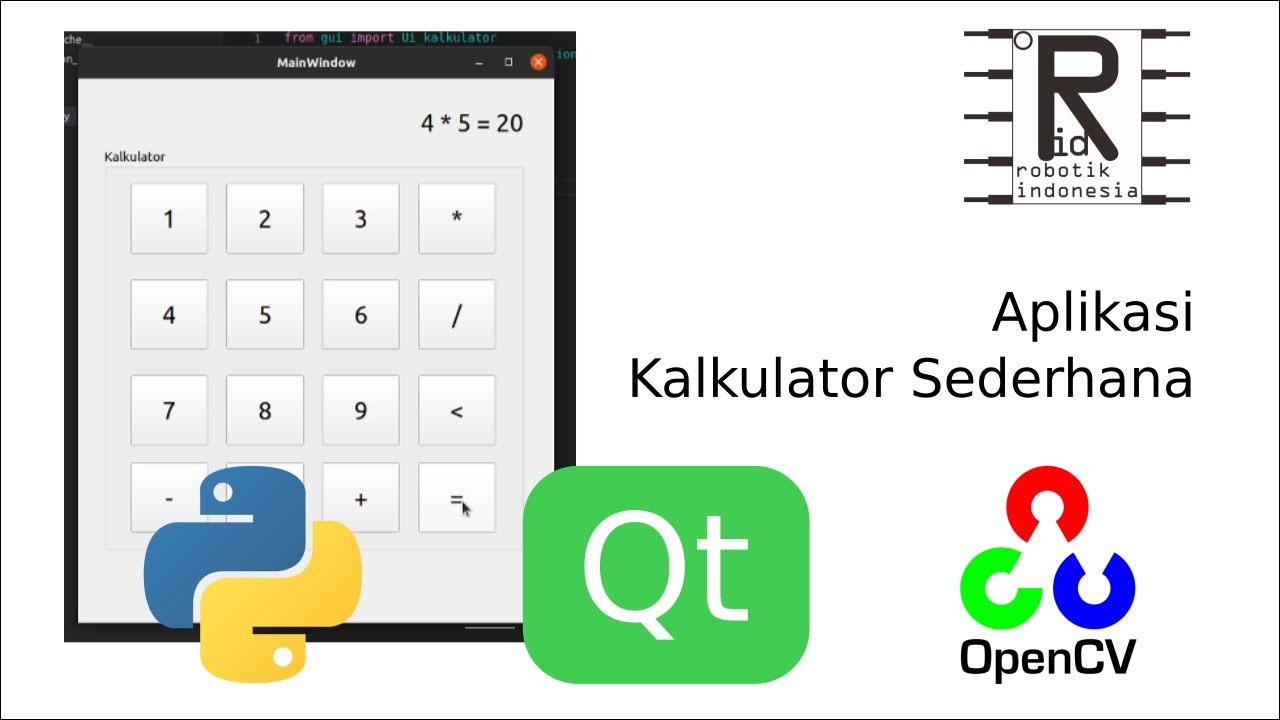Laptop Mati Total karena Baterai Habis? Ini Jurus Ampuhnya!
Hayooo, ngaku! Siapa di sini yang pernah ngalamin momen dramatis: lagi asik-asikan ngerjain tugas, nonton drakor, atau nge-game, tiba-tiba... BLARRR! Laptop mati total. Layar item pekat. Panik? Pasti! Apalagi kalau belum di-save. Uh, dunia serasa runtuh!
Nah, biasanya biang keroknya satu: baterai habis. Udah kayak sinetron, kan? Tapi tenang, teman-teman! Jangan langsung banting laptop (walaupun pengen banget, hehe). Sebelum kalap, ada beberapa jurus ampuh yang bisa kamu coba. Dijamin, laptop kesayanganmu bisa balik nyala lagi. Cekidot!
Jurus 1: Colok Dulu, Bro! Pastikan Charger Berfungsi
Ini jurus paling dasar, tapi sering banget diabaikan. Saking paniknya, kita suka lupa hal-hal simpel. Jadi, langkah pertama, pastikan charger kamu udah dicolok dengan benar ke laptop dan stop kontak. Jangan sampai kejadian kayak gini:
*Cerita singkat:* Pernah ada temenku, paniknya udah kayak kebakaran jenggot gara-gara laptopnya mati total. Udah mau nangis bombay, eh ternyata chargernya kendor. Dicolek dikit, langsung nyala lagi. Ngakak sekaligus malu dia. 😂
Tips Tambahan:
- Cek lampu indikator charger: Biasanya ada lampu kecil yang nunjukkin charger lagi ngisi daya atau enggak. Kalau lampunya mati, berarti ada masalah sama charger atau stop kontaknya.
- Coba stop kontak lain: Siapa tahu stop kontak yang kamu pake lagi rusak. Ganti stop kontak, terus coba lagi.
- Periksa kabel charger: Kabelnya mungkin putus di dalem (sering kejadian kalau kabelnya suka ditekuk-tekuk). Coba pinjem charger temen yang speknya sama buat mastiin.
Jurus 2: Tunggu Bentar, Say! Beri Waktu Laptopmu "Napas"
Kadang, baterai laptop bener-bener kosong melompong. Ibaratnya, udah kayak orang yang abis lari maraton tanpa minum. Butuh waktu buat ngisi tenaganya lagi. Jadi, setelah kamu colok charger, jangan langsung nyalain laptop. Biarin dia "napas" dulu selama 15-30 menit. Kasih waktu buat baterainya ngisi sedikit daya.
Kenapa ini penting?
Kalau kamu langsung nyalain laptop pas baterainya bener-bener kosong, bisa bikin baterainya makin tekor. Bahkan, dalam jangka panjang, bisa ngerusak baterai. Jadi, sabar ya, teman-teman. Ingat, kesabaran itu indah. 😉
Jurus 3: Mode "Survival": Coba Nyalakan Paksa!
Nah, kalau udah ditungguin setengah jam, tapi laptop masih ogah nyala, jangan nyerah dulu! Ada jurus pamungkas yang bisa kamu coba: Power Reset (Hard Reset).
Caranya gimana?
Setiap merek laptop punya cara yang beda-beda buat ngelakuin power reset. Tapi, umumnya sih kayak gini:
- Cabut semua perangkat: Lepas semua kabel USB, mouse, hard disk eksternal, pokoknya semua yang nempel di laptop.
- Matikan laptop (paksa): Tekan dan tahan tombol power selama 15-30 detik. Ini bakal bikin laptop mati total (kalau belum mati).
- Colok charger: Biarin charger tetep nempel.
- Nyalakan laptop: Tekan tombol power sekali lagi.
Kenapa ini bisa berhasil?
Power reset ini kayak nge-restart sistem laptop secara paksa. Kadang, ada masalah kecil di sistem yang bikin laptop gak mau nyala walaupun baterainya udah diisi. Dengan power reset, masalah kecil ini bisa diatasi.
Catatan penting: Cari tahu cara power reset yang tepat buat merek laptop kamu. Biasanya, informasi ini ada di manual book laptop atau di website resmi merek tersebut.
Jurus 4: Baterai "Ngambek"? Coba Lepas dan Pasang Lagi!
Khusus buat laptop yang baterainya bisa dilepas (biasanya laptop jadul), jurus ini bisa jadi penyelamat. Baterai yang udah lama dipake kadang suka "ngambek" dan gak mau ngisi daya dengan benar.
Langkah-langkahnya:
- Matikan laptop: Pastikan laptop udah mati total.
- Lepas baterai: Biasanya ada pengait atau tombol kecil di bagian belakang laptop yang harus kamu geser atau tekan buat ngelepas baterai.
- Bersihkan konektor: Periksa konektor baterai dan konektor di laptop. Kalau ada debu atau kotoran, bersihin pake kain kering yang lembut.
- Pasang kembali baterai: Pastikan baterai terpasang dengan benar dan terkunci.
- Colok charger: Biarin charger tetep nempel.
- Nyalakan laptop: Tekan tombol power.
Peringatan: Hati-hati pas ngelepas dan masang baterai. Jangan dipaksa kalau susah. Kalau ragu, mending minta bantuan temen yang lebih jago atau bawa ke tukang servis.
Jurus 5: Udah Dicoba Semua? Mungkin Udah Waktunya Minta Bantuan Ahli!
Kalau semua jurus di atas udah kamu coba, tapi laptop tetep gak mau nyala, berarti masalahnya lebih serius. Mungkin ada kerusakan di hardware laptop, kayak motherboard atau chip pengisi daya. Nah, kalau udah gini, jangan sok jadi teknisi dadakan. Mending langsung bawa laptop ke tukang servis yang terpercaya.
Tips milih tukang servis:
- Cari rekomendasi: Tanya temen atau keluarga yang pernah punya pengalaman servis laptop.
- Cek reputasi: Baca review online tentang tukang servis tersebut.
- Bandingkan harga: Jangan langsung deal sama tukang servis pertama yang kamu temuin. Bandingin harga dari beberapa tempat.
- Minta garansi: Pastiin tukang servisnya ngasih garansi buat perbaikan yang mereka lakuin.
Pencegahan Lebih Baik daripada Pengobatan: Tips Biar Baterai Laptop Awet
Daripada panik gegara laptop mati total, mending kita cegah kejadian ini dari awal. Berikut beberapa tips biar baterai laptop kamu awet:
- Jangan biarin baterai kosong total: Usahain selalu ngecas laptop sebelum baterainya bener-bener habis.
- Hindari overcharging: Cabut charger setelah baterai penuh. Jangan dibiasain ngecas laptop semalaman.
- Jaga suhu laptop: Jangan biarin laptop kepanasan. Hindari naro laptop di tempat yang panas atau di atas kasur.
- Kurangi brightness layar: Layar yang terlalu terang bikin baterai cepet abis.
- Matikan fitur yang gak perlu: Wi-Fi, Bluetooth, dan aplikasi yang berjalan di background bisa bikin baterai boros.
- Update driver dan software: Driver dan software yang outdated kadang bisa bikin baterai boros.
Intinya: Baterai laptop itu kayak manusia. Butuh dirawat dan diperlakukan dengan baik. Kalau kamu sayang sama laptopmu, rawatlah baterainya dengan benar. 😉
Kesimpulan: Jangan Panik! Selalu Ada Solusi!
Laptop mati total gegara baterai habis emang nyebelin. Tapi, jangan panik! Dengan jurus-jurus ampuh di atas, kamu bisa ngatasin masalah ini sendiri. Ingat, selalu ada solusi buat setiap masalah. Asal kita mau berusaha dan jangan gampang nyerah. Semangat!
Saatnya Jadi Pahlawan Laptopmu!
Oke, teman-teman, kita sudah sampai di garis akhir! Dari curhatan senasib sampai jurus-jurus jitu, sekarang kamu udah punya bekal lengkap buat menghadapi teror laptop mati total. Intinya, jangan panik, inget langkah-langkahnya, dan yang paling penting: rawat baterai laptopmu baik-baik!
Jadi, apa aja yang udah kita pelajari?
- Pertama, pastikan charger berfungsi dengan baik. Jangan sampai panik duluan padahal chargernya kendor.
- Kedua, beri waktu laptopmu "napas". Jangan langsung dinyalain pas baterainya bener-bener kosong.
- Ketiga, coba power reset. Jurus pamungkas buat mengatasi masalah sistem yang bikin laptop ogah nyala.
- Keempat, lepas dan pasang lagi baterai (khusus laptop yang baterainya bisa dilepas). Siapa tahu baterainya cuma "ngambek".
- Kelima, kalau semua cara gagal, serahkan pada ahlinya. Jangan sok jadi teknisi dadakan.
- Terakhir, cegah dari awal dengan merawat baterai laptop. Jangan biarin baterai kosong total, hindari overcharging, dan jaga suhu laptop.
Dengan semua bekal ini, kamu udah siap jadi pahlawan penyelamat laptopmu sendiri! Tapi, ilmu tanpa aksi itu kayak sayur tanpa garam. Jadi, sekarang saatnya bertindak!
Call-to-Action: Saatnya Upgrade Pengetahuanmu!
Gimana caranya biar kamu makin jago soal laptop dan baterai? Ada dua hal yang bisa kamu lakuin sekarang juga:
- Bookmark artikel ini! Biar kalau tiba-tiba laptopmu ngadat, kamu tinggal buka lagi dan langsung praktekin jurus-jurusnya.
- Share artikel ini ke temen-temenmu! Siapa tahu mereka juga lagi ngalamin masalah yang sama. Berbagi itu indah, kan?
Bonus: Buat kamu yang pengen lebih dalam lagi soal perawatan laptop, coba deh cari komunitas online atau forum diskusi tentang laptop. Di sana, kamu bisa tanya-tanya sama para ahli dan dapet tips-tips keren lainnya.
Ingat, teman-teman, laptop itu bukan cuma sekadar alat kerja atau hiburan. Laptop itu udah kayak sahabat setia yang nemenin kita ngerjain tugas, nonton film, atau nge-game. Jadi, sayangilah laptopmu, rawatlah dengan baik, dan jangan biarkan dia mati total gegara baterai habis.
Karena hidup itu terlalu singkat untuk dihabiskan dengan panik gara-gara laptop mati! Semangat terus, teman-teman! Jadilah pengguna laptop yang cerdas dan bertanggung jawab. Siapa tahu, dengan merawat laptop dengan baik, kamu juga bisa menginspirasi orang lain untuk melakukan hal yang sama.
Nah, sekarang giliran kamu! Jurus apa yang paling sering kamu pake pas laptop mati total? Share pengalamanmu di kolom komentar ya! Siapa tahu, cerita kamu bisa jadi inspirasi buat teman-teman yang lain. Sampai jumpa di artikel selanjutnya!